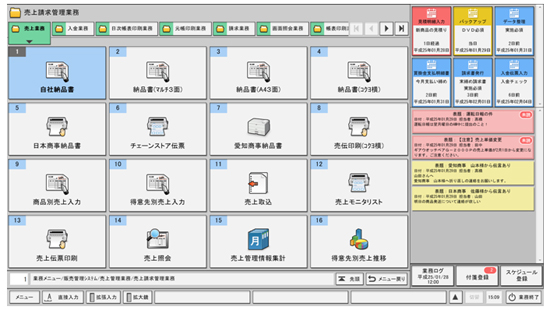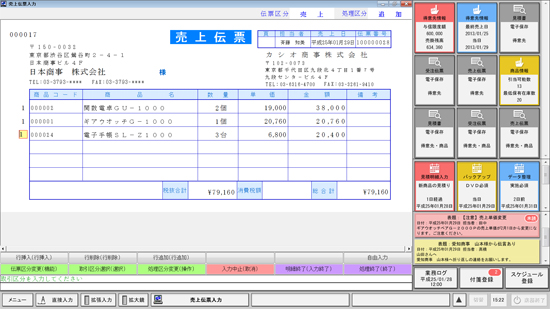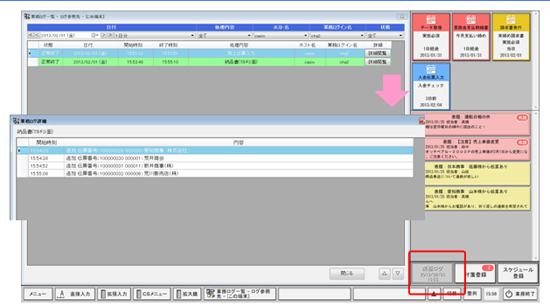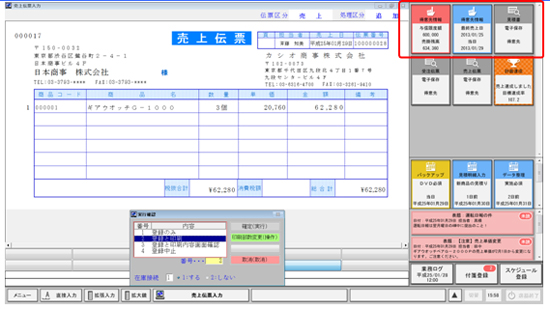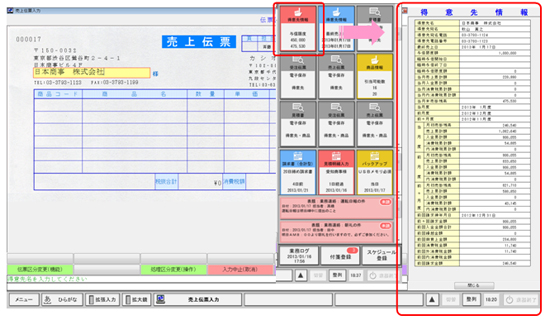楽一BX550Rの機能と特徴まとめ その2
楽一BX550Rのユーザビリティ
基幹業務をストレスなく操作するために
■画面タッチ操作を前提としたユーザビリティを追及しました。
・21.5インチ大画面の高い視認性
・「静電容量」方式を採用し、埃や水に強く、応答速度の速い画面タッチ操作を実現
・「LEDバックライト」方式を採用し、消費電力も節減
■オフィスで使う静音性
・冷却機構に「ヒートパイプ」方式を採用し、狭い場所での設置利用でも動作音が気になりません。
サポートパネル
CCM・EXと連動
・操作ログや連絡事項を、専用ミドルウェアで出力します。
・CCMソフトウェアと融合し、専用機でしか実現しないユーザ体験を提供します。
・メニュー画面と業務実行時のそれぞれのシーンとタイミングで、社長が気になる「ズバリ」をお知らせします。
BX550R サポートボタン1.業務ログ
仕事の経過が分かります
・操作履歴が確認でき、仕事の進捗を確認できます。途中から作業を引き継ぐ際もスムーズです。例えば伝票入力のログでは、発行した得意先まで把握することができます。
・販売店様のサポートにも威力を発揮します。
BX550R サポートボタン2.スケジュール
更新処理もスムーズに
・業務システム毎に、操作予定の業務をスケジュール登録でき、直接起動もできます。操作に戸惑うことはありません。
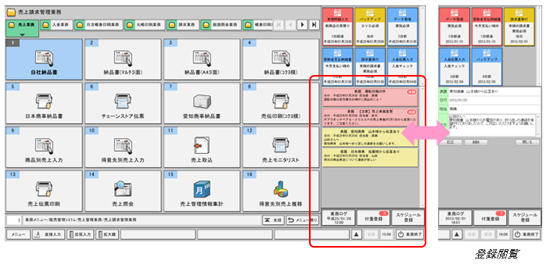
BX550R サポートボタン3.付箋
楽一画面で“付箋”を残せます
・業務システム別に連絡事項を登録できます。重要事項の引き継ぎも、これなら安心です。
BX550R サポートボタン4.お知らせ
取引入力がもっと便利に
■伝票入力中は、“販売活動のズバリ”事項が表示されます。表示内容は、カーソルを当てた項目に応じて自動的に切り替わります。
・得意先コードでは・・・与信枠や販売目標を表示します。
・商品コードでは・・・在庫の状況や利益率を表示します。
■さらに、販売計画システムで設定した目標を達成すると何かが起こります。ぜひ、目標達成してご確認ください。
BX550R サポートボタン5.得意先情報参照
得意先情報を即座にチェック
・得意先コードにカーソルが当たると、得意先状況を示すお知らせボタンが表示されます。ボタンを押すと、さらに詳細の得意先情報を確認することができます。